Scan Exclusion مجموعه شرایطی است که باید مشخص شوند تا Kaspersky Endpoint Security یک شی خاص را در بابت ویروسها و سایر تهدیدات اسکن نکند.Scan Exclusion استفاده ایمن از نرمافزارهای قانونی را که میتواند توسط مجرمان برای آسیب رساندن به رایانه یا دادههای کاربر مورد سوء استفاده قرار گیرند را ممکن میسازد. اگرچه آنها هیچ گونه عملکرد مخربی ندارند، اما چنین برنامههایی میتوانند توسط مزاحمان مورد سوء استفاده قرار گیرند. چنین برنامه هایی ممکن است توسط Kaspersky Endpoint Security مسدود شوند. برای جلوگیری از مسدود شدن آنها، میتوانید استثناهایی برای اسکن برنامههای در حال استفاده تعیین کنید. به عنوان مثال اگر نرم افزاری روی سیستم شما نصب شده است که اطلاعاتی را جمعآوری و برای پردازش ارسال میکند، Kaspersky Endpoint Security ممکن است این برنامه را به عنوان بدافزار طبقهبندی کند. برای جلوگیری از این امر، می توانید با پیکربندی Kaspersky Endpoint Security همانطور که در این مقاله توضیح داده شده است، نرم افزار مذکور را از اجرای اسکن مستثنا کنید.
نحوه ایجاد Scan Exclusion
برای ایجاد Scan Exclusion از طریق Kaspersky Administration Console (MMC) مراحل زیر را انجام دهید:
- کنسول مدیریتی Kaspersky Security Center را باز کنید.
- در درخت کنسول، بخش Policies را انتخاب کنید.
- Policy مورد نظر را انتخاب کنیدو وارد تنظیمات Policyشوید.
- در تنظیمات Policy، از بخش General Setting گزینه Exclusions را انتخاب کنید.
- در بلوک Scan exclusions and trusted applications، روی دکمه Settings کلیک کنید.
- در پنجره باز شده، تب Scan exclusions را انتخاب کنید.با این کار پنجره ای باز می شود که حاوی لیستی از موارد استثنا است.
- اگر میخواهید یک لیست تلفیقی از Exclusionهابرای همه رایانههای شرکت ایجاد کنید، تیک گزینه Merge values when inheriting را انتخاب کنید. در صورت انتخاب این گزینه فهرستهای Exclusion ها درPolicyهای والد و فرزندها (مشمول بر فعال بودن گزینه Inheriting) ادغام میشوند. موارد exclusion از Policy والد در Policy های فرزندها در نمای فقط خواندنی (Read-Only) نمایش داده میشوند. تغییر یا حذف موارد Exclusionدر Policy والد امکان پذیر نیست.
- اگر میخواهید کاربر را قادر به ایجاد فهرست محلی از Exclusion ها کنید، تیک گزینهAllow use of local exclusions را انتخاب کنید. به این ترتیب، کاربر میتواند علاوه بر فهرست کلی Exclusionهای ایجاد شده در Policy، فهرست محلی Exclusionهای خود را ایجاد کند. یک Administrator میتواند برای مشاهده، افزودن، ویرایش یا حذف موارد فهرست های محلی از طریق Properties مربوط به رایانه مورد نظر اقدام کند.اگر این گزینه انتخاب نشود، کاربر فقط میتواند به فهرست کلی Exclusionهای ایجاد شده در Policy دسترسی داشته باشد.
- روی گزینه Add کلیک کنید و یک Action انتخاب کنید :
- :Category میتوانید Scan Exclusion ها را در دستههای جداگانه گروهبندی کنید. برای ایجاد یک گروه جدید، نام گروه را وارد کنید و حداقل یک Exclusion Scanرا به آن گروه اضافه کنید.
- Kaspersky Endpoint Security :New exclusionیک Scan Exclusion جدید را به ریشه لیست اضافه میکند.
- :Select exclusion from list برای پیکربندی سریع Kaspersky Endpoint Security در سرورهایSQL، سرورهای Microsoft Exchangeو System Center Configuration Manager، برنامه شامل مواردی ازScan Exclusionهای از پیش تعریف شده است. همچنین این Scan Exclusionهای از پیش تعریف شده بابت پشتیبانی از تنظیم برنامه در محیطهای مجازی Citrix و VMware نیز اضافه شده است. شما بسته به هدف سرور محافظت شده، از بین Scan Exclusionهای از پیش تعریف شده باید گزینه مدنظر را انتخاب کنید.
- :New exclusion to selected category برای افزودن یک Scan Exclusion جدید به یک گروه (Category) خاص استفاده میشود.
10. برای exclude کردن یک فایل یا پوشه از اسکن:
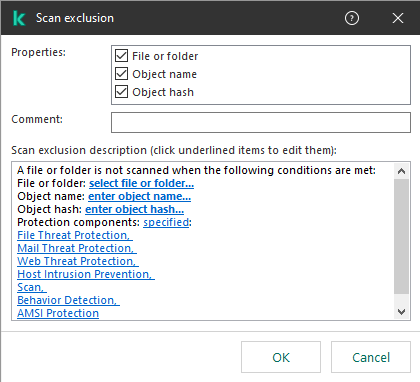
- در بلوک Properties، کادر File or folder را انتخاب کنید.
- برای باز کردن پنجره نام فایل یا پوشه، روی لینک موجود در توضیحات Scan Exclusions کلیک کنید (برای ویرایش موارد روی آنها کلیک کنید).
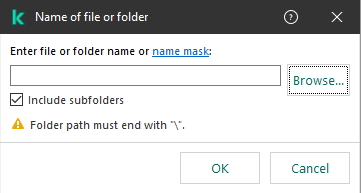
c. نام فایل یا پوشه یا mask نام فایل یا پوشه را وارد کنید یا با کلیک بر روی Browse فایل یا پوشه را در درخت پوشه انتخاب کنید.
میتوانید از mask ها در ابتدا، وسط یا انتهای مسیر فایل استفاده کنید.
Kaspersky Endpoint Security از متغیرهای محیطی پشتیبانی میکند.
d. تغییرات خود را ذخیره کنید.
11. برای Exclude کردن اشیاء با یک نام خاص:
- در بلوک Properties، کادر Object name را انتخاب کنید.
- برای باز کردن پنجره Object name روی پیوند موجود در بلوک توضیحاتScan Exclusions کلیک کنید. (برای ویرایش موارد روی آنها کلیک کنید).
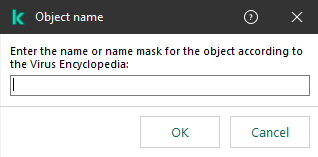
c. نام نوع شی را مطابق طبقه بندی دایرهالمعارف کسپرسکی را وارد کنید.
d. تغییرات خود را ذخیره کنید.
12. اگر میخواهید یک فایل مستقل را Scan Exclusion کنید:
- در بلوک Properties، تیک Object hash را انتخاب کنید.
- برای باز کردن پنجره Object hash، روی لینک موجود در توضیحات Scan Exclusions کلیک کنید (برای ویرایش موارد روی آنها کلیک کنید).
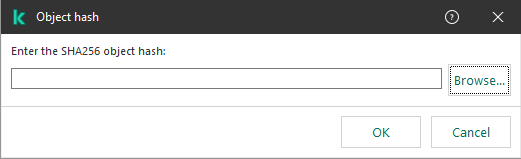
c. File hash را وارد کنید یا با کلیک بر روی دکمه Browse فایل مورد نظر را انتخاب کنید.
اگر فایل اصلاح شود، File hash نیز اصلاح خواهد شد. اگر این اتفاق بیفتد، فایل اصلاح شده به Scan Exclusions اضافه نخواهد شد.
d. تغییرات خود را ذخیره کنید.
13. در صورت لزوم، در قسمت Comment، یک Commentمختصر در مورد Scan Exclusion که ایجاد کردید، وارد کنید.
14. ماژول (Component) هایی از Kaspersky Endpoint Security را که میخواهید از Scan Exclusions استفاده کنند را مشخص کنید :
- برای باز کردن پنجره Scan exclusions for application، روی لینک موجود در توضیحات Scan Exclusions کلیک کنید (برای ویرایش موارد زیر کلیک کنید).
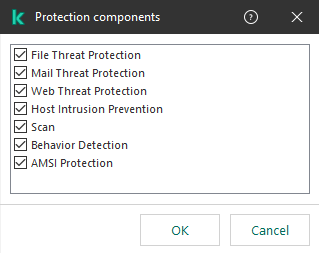
با انجام این مراحل، Exclusion جدید به لیست اضافه خواهد شد و شما میتوانید در هر زمان با استفاده ازcheck box کنار شیء مورد نظر، آن Exclusion را غیرفعال کنید.
16. تغییرات خود را ذخیره کنید.